为这张风景照的调色于平常使用的方法有点不一样,这里主要是利用了通道,然后在通道里面进行参数设置的。
【 tulaoshi.com - PS教程 】

原图
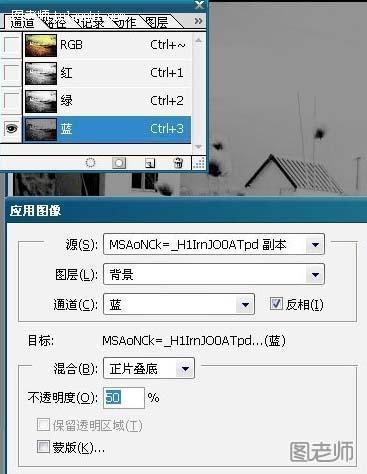
一:打开原图。选择图层面板的通道—蓝色通道。执行菜单栏—图像—应用图像(设置参数如图所示)。

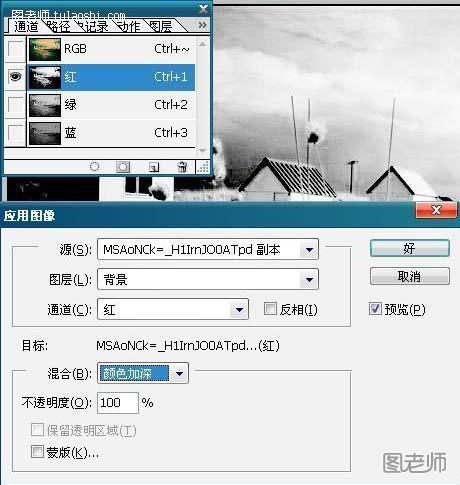
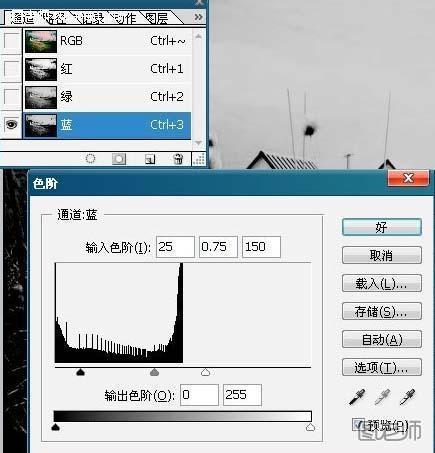

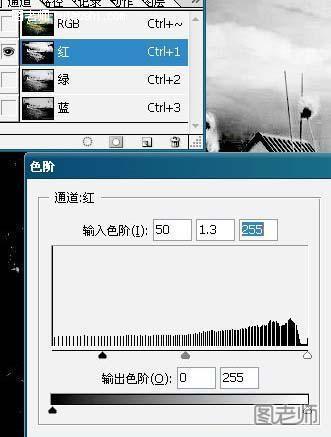

(本文来源于图老师网站,更多请访问http://www.tulaoshi.com/psjiaocheng/)
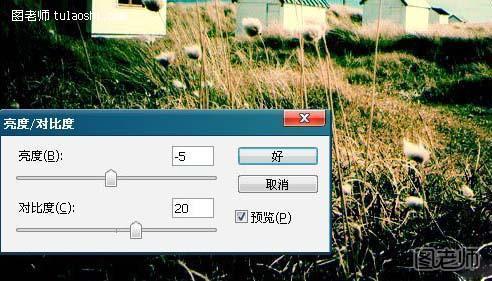
(本文来源于图老师网站,更多请访问http://www.tulaoshi.com/psjiaocheng/)
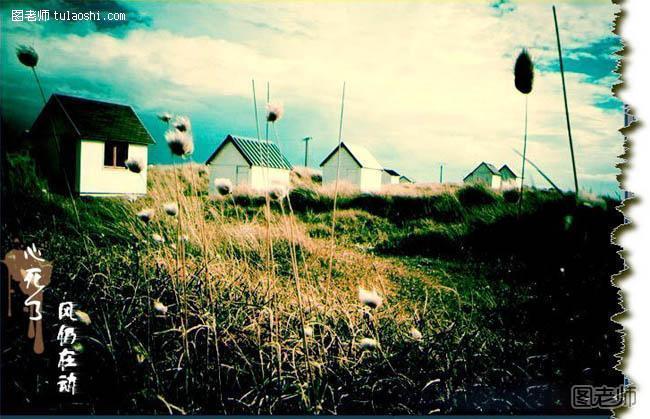
来源:http://www.tulaoshi.com/n/20120714/942.html
看过《巧用PS通道 调出风景梦幻色彩效果》的人还看了以下文章 更多>>